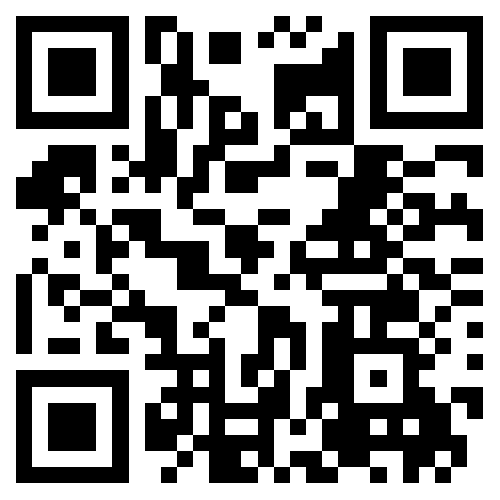Sublime插件:Markdown篇
1052人浏览 / 0人评论

Sublime Text
- MarkDown Editing:支持Markdown语法高亮;支持Github Favored Markdown语法;自带3个主题。
 MarkDown Editing 界面注:如果你安装完之后,遇到了如下的错误,那么你安装的时候可能开着一个Markdown文件,所以卸载完之后在不打开Markdown的情况下再次安装就可以解决了。
MarkDown Editing 界面注:如果你安装完之后,遇到了如下的错误,那么你安装的时候可能开着一个Markdown文件,所以卸载完之后在不打开Markdown的情况下再次安装就可以解决了。 主题选择
主题选择 Markdown.tmLanguage错误
Markdown.tmLanguage错误 - MarkdownPreview:按
CTRL + B生成网页HTML;在最前面添加[TOC]自动生成目录; Markdown 生成HTML预览
Markdown 生成HTML预览 - Markdown Extended + Extends Monokai:不错的Markdown主题,支持对多种语言的高亮
 C语言语法高亮
C语言语法高亮 - OmniMarkupPreviwer:实时在浏览器中预,而
MarkdownPreview是需要手动生成的和F5的。览如果双屏的话,应该具有不错的体验。快捷键如下:Ctrl+Alt+O: Preview Markup in Browser.Ctrl+Alt+X: Export Markup as HTML.Ctrl+Alt+C: Copy Markup as HTML. 实时在浏览器中显示编辑的文档
实时在浏览器中显示编辑的文档
- TableEditor:Markdown中的表格书写体验真心不咋样,所有有人为这个开发了一个插件,具有较好的自适应性,会自动对齐,强迫症患者喜欢。
首先需要用
ctrl + shift + p打开这个功能(Table Editor: Enable for current syntax or Table Editor: Enable for current view or "Table Editor: Set table syntax ... for current view"),然后就可以狂用tab来自动完成了~~~用tab来自动完成表格间的切换和下一行表格的生成 - Markdown TOC:编辑MD文件的时候可以查看自动生成,并且可以控制生产目录的层次,不过不会自动跳转。编辑的时候可以看看,如果需要生成的HTML具有超链接跳转的功能,还是用MarkdownPreview吧。
 修改目录深度实时在MD文件中预览,不过这个用
修改目录深度实时在MD文件中预览,不过这个用CTRL+R就可以产看,个人觉得不太实用 - SmartMarkdown:貌似是为Emacs用户打造的。